Cara Memperbaiki Jika Bluetooth Hilang Dari PC dan Daftar Perangkat
Miscellanea / / August 04, 2021
Iklan
Fungsionalitas Bluetooth adalah salah satu fitur yang paling umum digunakan di beberapa perangkat, yang kami gunakan di rumah saat ini. Maksud kami, baik itu laptop, smartphone, tv, atau perangkat pintar lainnya, fungsi Bluetooth hadir di sana. Namun, karena beberapa masalah perangkat keras atau perangkat lunak, ada beberapa laporan pengguna yang mengklaim bahwa fitur Bluetooth hilang dari daftar perangkat OS Windows mereka.
Alasannya bermacam-macam, begitu pula solusinya. Jika Anda juga menghadapi masalah yang sama di mana fitur Bluetooth tidak muncul untuk Anda di daftar perangkat Windows Anda, dan Anda mencari cara untuk memperbaikinya, maka Anda berada di tempat yang tepat. Seperti dalam posting ini, kami akan memberi Anda beberapa solusi atau solusi potensial yang dapat Anda gunakan untuk memperbaiki Bluetooth ini yang hilang dari masalah PC dan daftar perangkat. Jadi, dengan itu, mari kita lihat artikel itu sendiri:

Iklan
Isi Halaman
-
1 Cara Memperbaiki Jika Bluetooth Hilang Dari PC dan Daftar Perangkat
- 1.1 Memeriksa Layanan Bluetooth
- 1.2 Instal driver default untuk Bluetooth
- 1.3 Perbarui Driver
- 1.4 Pemecah Masalah Windows
- 1.5 SFC dan DISM Scan
- 2 Bungkus!
Cara Memperbaiki Jika Bluetooth Hilang Dari PC dan Daftar Perangkat
Salah satu hal pertama yang dapat Anda lakukan adalah melihat apakah perangkat keras Bluetooth memang ada di PC Anda. Kedua, Anda harus selalu memastikan untuk selalu memperbarui driver Bluetooth untuk menghindari masalah apa pun. Ada beberapa masalah lain di mana Bluetooth menghilang dari menu Pengaturan karena beberapa aplikasi yang bertentangan, atau driver yang buruk, dll. Mari kita lihat beberapa solusi potensial yang dapat membantu Anda memperbaiki masalah ini.
Memeriksa Layanan Bluetooth
Salah satu alasan mengapa Bluetooth tidak muncul di pengelola perangkat di PC Windows Anda mungkin karena fakta bahwa layanan tidak diaktifkan. Ikuti langkah-langkah untuk mengubah jenis pengaktifan layanan dari Manual ke Otomatis.
- tekan Menangkan + R pada keyboard Anda untuk membuka Lari dialog.
- Ketik services.msc dan pukul Memasukkan.

- Di bawah menu layanan, cari melalui daftar entri dan klik Layanan Dukungan Bluetooth.
- Klik dua kali untuk membuka layanan.
- Anda mungkin juga harus membuat beberapa perubahan pada Sistem Manajemen Driver Bluetooth, dll. di beberapa perangkat.
- Setel jenis startup sebagai Otomatis.

- tekan Menerapkan untuk menyimpan perubahan dan keluar dari menu layanan.
- Setelah ini, tekan Menang + I tombol dan menuju ke Perangkat dan lihat apakah masalahnya teratasi atau tidak.
Instal driver default untuk Bluetooth
Nah, salah satu solusi yang berfungsi untuk masalah ini adalah menginstal driver Bluetooth default pada PC Windows Anda. Anda cukup menghapus instalan perangkat dan memeriksa perangkat lunak menggunakan pengelola perangkat.
- Buka Lari dialog menggunakan Menangkan + R kunci.
- Ketik devmgmt.msc dan pukul Memasukkan.

- Cari opsi Bluetooth dan perluas menu.
- Perangkat Bluetooth Anda akan terdaftar di sana.

- Klik kanan pada perangkat Anda dan pilih Copot pemasangan.
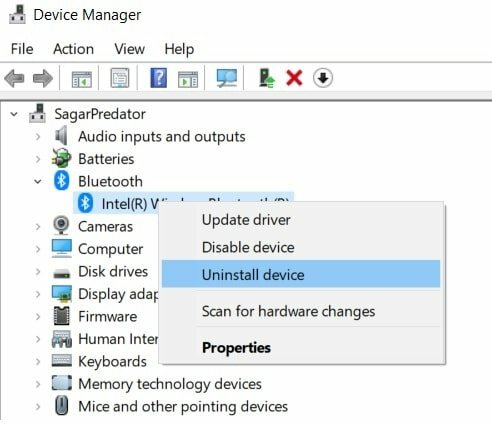
- Perhatikan bahwa setelah Anda melakukan langkah di atas, perangkat Bluetooth akan dihapus sepenuhnya dari PC Windows Anda dan bagian Bluetooth juga akan hilang.
- Jika Anda tidak melihat perangkat Bluetooth apa pun, Anda dapat menekan Melihat menu dan klik Tampilkan Perangkat Tersembunyi.
- Klik kanan pada ruang kosong di Device Manager dan pilih Pindai perubahan perangkat keras.
- Komputer Anda akan mulai memindai semua perangkat keras yang terhubung, yaitu Bluetooth juga.
- Setelah mendeteksi perangkat Bluetooth Anda, secara otomatis akan menginstal driver untuk perangkat itu.
- Buka kategori Bluetooth dan lihat apakah perangkat Anda terdaftar di bawah bagian Bluetooth atau tidak.
- Sekarang, Anda dapat memeriksa apakah masalah Bluetooth sudah diperbaiki atau belum.
Perbarui Driver
Mirip dengan mencopot pemasangan driver Bluetooth, jika ada masalah kompatibilitas perangkat lunak, maka Anda dapat mencoba memperbarui driver untuk perangkat Bluetooth Anda. Cukup buka Device Manager dan di bawah bagian Bluetooth, Anda dapat mengklik kanan nama perangkat Anda dan memilih Perbarui Driver. Pastikan PC Anda terhubung ke sumber internet untuk mengambil perangkat lunak terbaru dan termutakhir untuk perangkat Bluetooth Anda.
Pemecah Masalah Windows
Anda juga dapat menggunakan Pemecah Masalah Windows yang tersedia di semua OS Windows untuk memperbaiki masalah ini.
Iklan
- Tekan tombol Windows dan cari Pecahkan masalah pengaturan.
- Ketuk Bluetooth.

- Tekan Jalankan pemecah masalah opsi dan biarkan Windows melakukan tugasnya.
- Setelah selesai, Anda dapat memeriksa apakah masalah telah teratasi atau belum.
SFC dan DISM Scan
Terkadang masalah dapat muncul karena file yang rusak. Dengan bantuan SFC, yaitu Pemeriksa File Sistem, pengguna dapat mendeteksi file yang rusak dan memperbaikinya.
- Buka prompt perintah.
- Ketik di bawah dan tekan Memasukkan:
sfc / scannow
- Jika ini tidak berhasil, maka Anda dapat mencoba DISM yaitu Deployment Image Servicing and Management.
- Ketik perintah dalam urutan yang diberikan di bawah ini:
DISM / Online / Cleanup-Image / CheckHealth DISM / Online / Cleanup-Image / ScanHealth DISM / Online / Cleanup-Image / RestoreHealth
- Di sini Periksa Kesehatan memeriksa korupsi, Pindai Kesehatan digunakan ketika Periksa Kesehatan gagal, sedangkan Pulihkan Kesehatan digunakan untuk memulihkan file yang rusak.
Bungkus!
Jadi, begitulah dari sisi saya di posting ini. Saya harap kalian menyukai posting ini dan dapat memperbaiki Bluetooth yang tidak muncul di daftar perangkat pada PC Windows. Beri tahu kami di komentar di bawah jika Anda memiliki solusi lain yang melakukan pekerjaan untuk Anda atau salah satu dari metode yang tercantum di atas yang melakukan tugas untuk Anda.
Sementara itu, jika Anda menyukai konten ini dan ingin membaca lebih banyak konten, untuk liputan yang lebih keren, Anda dapat mengunjungi situs kami. Panduan Windows, Panduan Game, Panduan Media Sosial, iPhone, dan Panduan Android untuk membaca lebih lanjut. Pastikan untuk berlangganan kami Saluran Youtube untuk video keren yang terkait dengan Android, iOS, dan Game. Jadi, sampai postingan selanjutnya… Cheers!
Advertisements Di era di mana kita perlahan bergerak menuju konektivitas nirkabel, pentingnya konektivitas kabel adalah…
Iklan Terakhir diperbarui pada 23 November 2020 pukul 22:33 Menyimpan otomatis di Google Docs membantu menyimpan dengan cepat…
Advertisements Saat ini, Microsoft jarang berfokus pada pembenahan kompatibilitas perangkat keras pada PC Windows 10. Oleh karena itu, sebagian besar perangkat…



